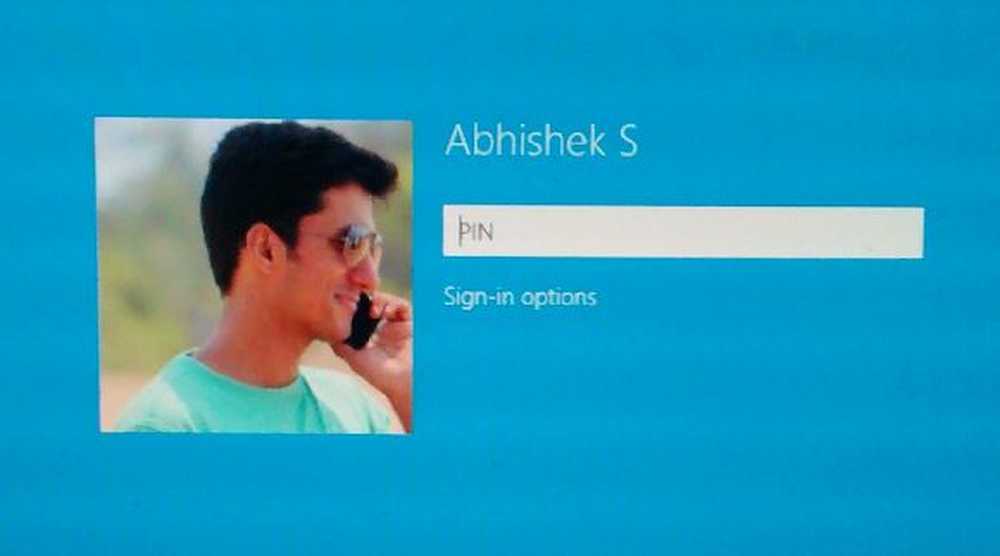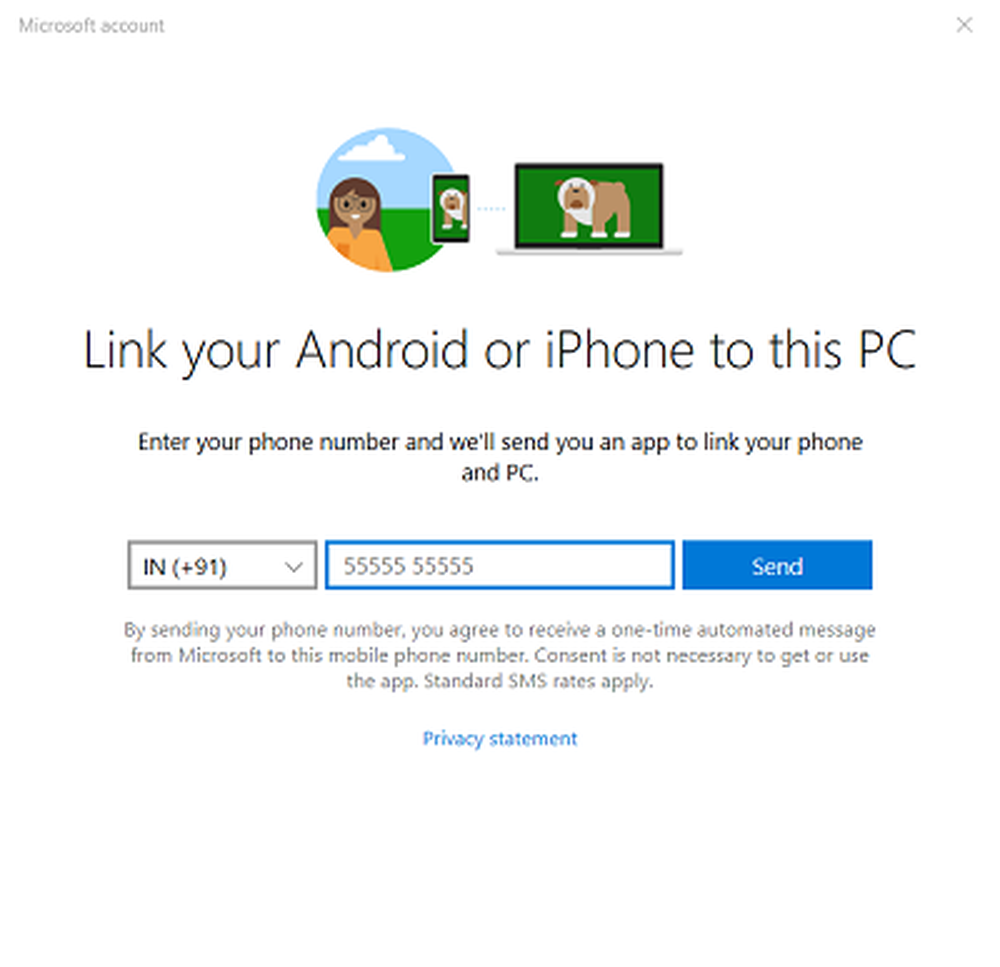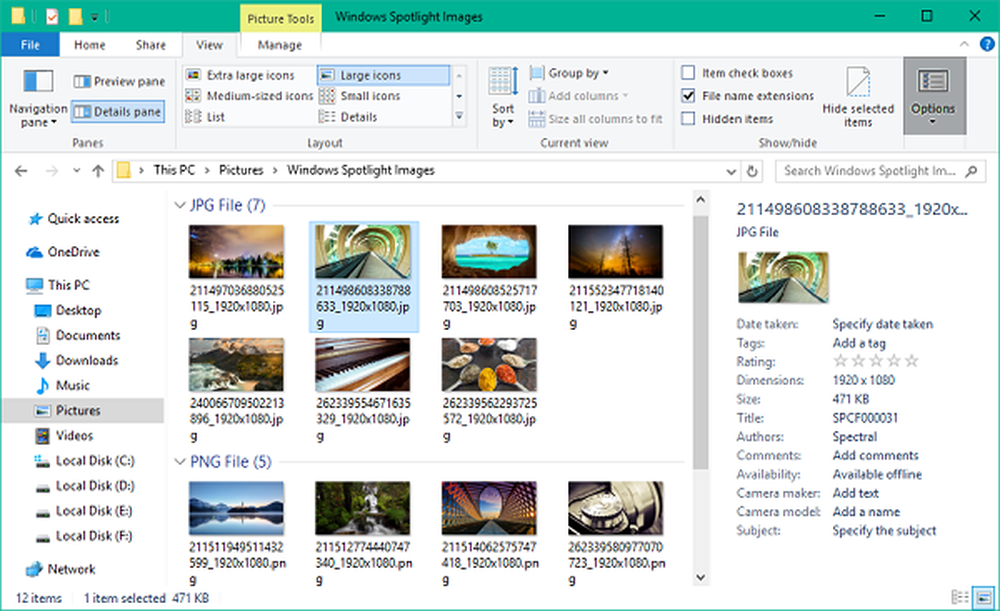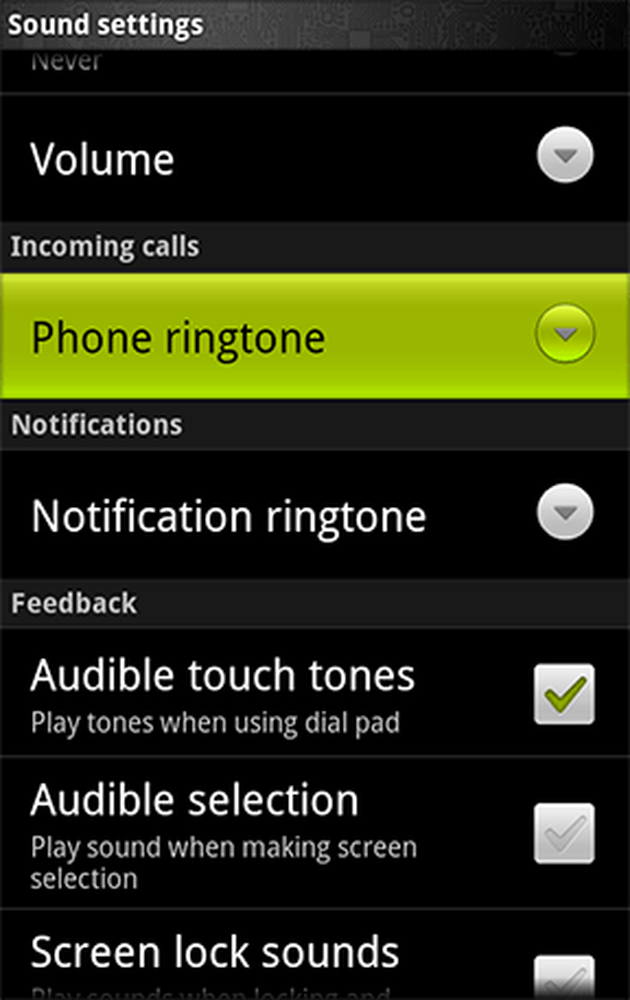Festlegen eines benutzerdefinierten Bildes als Hintergrund für die neue Registerkarte Chrome

Legen Sie Ihren eigenen Hintergrund auf eine neue Registerkarte in Chrome fest
Starten Sie Chrome und öffnen Sie eine neue Registerkarte. Klicken Sie dann auf Einstellungen (Zahnradsymbol) in der rechten unteren Ecke der Seite. In einem Menü werden einige Optionen zum Anpassen der Seite angezeigt. Sie können entweder aus kuratierten Chrome-Hintergründen auswählen oder Ihre eigenen hochladen.

Klicken Sie auf "Chrome-Hintergründe", um die Google-Sammlung zu sehen, die Hunderte verschiedener Landschaften, NASA-Bilder aus dem Weltraum und andere thematische Fotos enthält. Es bietet Ihnen auch einfache Hintergrundfarben, wenn Sie möchten.

Sie können die Dinge auch personalisierter gestalten, indem Sie Ihr eigenes Foto oder Bild aus Ihrer Sammlung als Hintergrund auswählen. Wählen Sie im Menü die Option „Bild hochladen“ und navigieren Sie zum Speicherort des Bildes, das Sie verwenden möchten. Wenn Sie Ihr Bild ausgewählt haben, wird es sofort als Hintergrundbild für die neue Registerkarte festgelegt.

Natürlich können Sie die neue Registerkarte auch auf andere Weise anpassen. Sie können beispielsweise Verknüpfungen zu Ihrer bevorzugten oder häufig verwendeten Website hinzufügen. Wenn Sie Microsoft Bing als Standardsuchanbieter festlegen, stehen Ihnen eine Vielzahl weiterer Anpassungsoptionen zur Verfügung. Sie können verschiedene Erweiterungen hinzufügen, um die neue Registerkarte anzupassen. Wir haben die Leoh New Tab-Erweiterung bereits behandelt, die eine Vielzahl von Apps und Widgets enthält, die Sie hinzufügen können. Vielleicht möchten Sie auch einen Blick auf unseren Artikel über tolle neue Erweiterungen für Registerkarten für Chrome werfen.